
Если ваш iPhone говорит не обслуживается, это означает, что вы не можете ни совершать звонки, ни отвечать на них на своем устройстве. Это может расстраивать, потому что мы не можем пользоваться нашим устройством без обслуживания. Ниже мы покажем вам, как устранить неполадки нет сервиса на айфоне. Эти методы, приведенные ниже, работают на всех iPhone, таких как iPhone 7, 7 Plus, iPhone 8, SE 2020, iPhone X, XR, XS, XS Max, iPhone 11, 11 Pro, 11 Pro Max и даже серия iPhone 12.
Связанный:
Способ 1: проверьте своего сетевого оператора
Некоторые сетевые операторы отменяют обслуживание клиентов по известным им причинам. Раньше был случай, когда сеть iPhone была отключена из-за подозрения на мошенническую деятельность. Вы должны позвонить своему оператору и узнать, связана ли проблема с ним. Если проблема не у вашего оператора, то вам следует перейти к следующему способу.
Способ 2: достаньте сим-карту.
Ваша SIM-карта iPhone, вероятно, может быть причиной. Я испытал это до и после извлечения моей SIM-карты и вставления ее обратно, сеть возвращается. Поэтому все, что вам нужно сделать, это выключить iPhone, извлечь SIM-карту, очистить ее от пыли и мусора, а затем снова установить ее на iPhone и проверить, возобновится ли обслуживание. Однако, если он по-прежнему не показывает службы, вам следует проверить следующий метод.
Способ 3: обновите программное обеспечение вашего iPhone и настройки оператора
Вы должны обновить свой iPhone до последней версии, если доступно обновление. Для этого выполните следующие действия. Подключиться к Wi-Fi и перейти к Настройки -> Общие -> Обновление ПО.. Однако, если обновление недоступно, перейдите к Настройки -> Общие -> О нас чтобы проверить наличие обновлений настроек оператора. Оставайтесь в настройках около 10 секунд, и если ничего не всплывает, значит, настройки вашего оператора обновлены.
Для тех, у кого нет доступа к WiFi, вам следует подключить iPhone к компьютеру и проверить наличие обновлений через iTunes. iTunes автоматически распознает ваш iPhone и установит обновление, если оно доступно. Если после обновления вашего iPhone вы по-прежнему не видите службы, вам следует перейти к следующему способу.
Метод 4: сброс настроек сети
Сброс настроек сети вашего устройства к настройкам по умолчанию также может решить любую проблему с сетью. Итак, не теряя времени, давайте попробуем. Чтобы сбросить настройки сети, перейдите на Настройки -> Общие -> Сброс -> Сброс настройки сети. Введите пароль вашего iPhone и нажмите на Сброс настройки сети.
Способ 5: проверьте настройки сети
Возможно, проблема связана с настройками вашей сотовой сети. Чтобы быть уверенным, давайте проверим и посмотрим, все ли в порядке с настройками. Этот параметр зависит от используемой модели iPhone. Для тех, кто в настройках United, перейдите к Параметры сотовой передачи данных -> Роуминг и убедитесь, что голосовой роуминг включен. Кроме того, вы должны пойти в Настройки -> Перевозчики и отключите автоматический выбор оператора. Затем вручную выберите, к какой сотовой сети подключиться. Если вы не видели эту опцию на своем iPhone, это все равно нормальный переход к следующему способу.
Способ 6: переключить режим полета
Это самый простой способ исправить отсутствие службы на моем устройстве. Это работает как по волшебству, и я верю, что это сработает и для вас. Вы можете получить доступ к этой настройке на своем iPhone, перейдя в Настройки > Общие > Режим полета. Теперь включите его, подождите 1 минуту и снова выключите.
Вы также можете получить доступ к этому параметру, проведя вверх по нижней части любого экрана, и появится центр управления. Там вы можете нажать на значок самолета в верхнем левом углу или в центре управления, чтобы включить его, а затем выключить через одну минуту.
Способ 7: проверьте дату и время
Убедитесь, что дата и время на вашем iPhone указаны правильно. Вы можете включить опцию Установить автоматически. Вы можете сделать это, подключите iPhone к WiFi и перейдите в Настройки > Общие > Дата и время а затем включите "Устанавливать автоматически».
Способ 8: сброс настроек iPhone
Попробуйте сбросить настройки iPhone. Для этого следуйте приведенному ниже методу…
Шаг 1: На вашем айфоне настройки
Шаг 2: Перейдите на Общие и нажмите на Сброс.
Шаг 3: Теперь выберите Сбросить все настройки и введите свой пароль при появлении запроса.
Шаг 4: Нажмите Сбросить все настройки , чтобы подтвердить действие.
Способ 9: восстановите заводские настройки iPhone с помощью iTunes
Этот метод может легко исправить отсутствие службы на вашем iPhone, однако, прежде чем продолжить, вы должны сделать резервную копию своего iPhone. Восстановление вашего устройства через iTunes сотрет все, что у вас есть на вашем iPhone. Ниже описано, как восстановить ваш iPhone.
Шаг 1: Убедитесь, что у вас есть надежное подключение к Интернету и последняя версия iTunes на вашем ПК.
Шаг 2: Подключите ваш iPhone к компьютеру с помощью кабеля Lightning USB.
Шаг 3: Нажмите на Восстановить на вкладке «Сводка».
Шаг 4: Теперь iTunes попытается сначала загрузить прошивку перед запуском восстановления. Следует дождаться завершения процесса.
Шаг 5: После завершения процесса вы можете настроить свой iPhone в качестве нового устройства.
Метод 10: Нет службы после обновления?
Если вы начали видеть отсутствие службы после того, как обновили свой iPhone до последней версии.
Если вы столкнулись с этой проблемой, возможно, после обновления до iOS 12 или iOS 13, ниже описано, как ее исправить.
1. Вы должны отключить сотовые данные, перейдя в Настройки > Сотовый. После этого следует включить Авиа режим и оставьте на несколько секунд. Выключите его и включите сотовые данные.
2. Вы должны перезагрузить свой iPhone и посмотреть, что произойдет.
3. Извлеките SIM-карту и снова вставьте ее.
4. Вам следует сбросить настройки сети, перейдя в Настройки > Общие > Сброс > Сброс настроек сети. Теперь нажмите «Сбросить настройки сети» для подтверждения.
В конце концов, сказано и сделано, а ваш iPhone по-прежнему не работает. Проблема, скорее всего, связана с оборудованием. Либо на ваш iPhone попала вода или жидкость. В такой ситуации у вас нет другого выбора, кроме как отнести его в бар Apple Genius. Вы можете записаться к ним на прием, чтобы они починили ваше устройство, не теряя времени здесь.
Удачи и не забудьте использовать поле для комментариев и сообщить нам, как вы смогли починить свой iPhone без обслуживания.

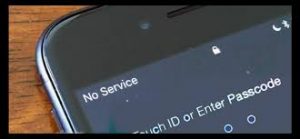






Оставьте комментарий